Manual de utilizare Numbers pentru iPad
- Bun venit
-
- Introducere în Numbers
- Introducere în imagini, diagrame și alte obiecte
- Crearea unei foi de calcul
- Deschiderea foilor de calcul
- Prevenirea editării accidentale
- Personalizarea șabloanelor
- Utilizarea foilor
- Anularea sau reconfirmarea modificărilor
- Salvarea foii de calcul
- Găsiți o foaie de calcul
- Eliminarea unei foi de calcul
- Tipărirea unei foi de calcul
- Schimbarea fundalului foii
- Copierea textului și a obiectelor între aplicații
- Noțiuni elementare pentru utilizarea ecranului tactil
- Utilizarea Apple Pencil cu aplicația Numbers
- Utilizarea VoiceOver pentru crearea unei foi de calcul
-
- Trimiterea unei foi de calcul
- Introducere în colaborare
- Invitarea altor persoane să colaboreze
- Colaborarea la o foaie de calcul partajată
- Schimbarea configurărilor unei foi de calcul partajate
- Oprirea partajării unei foi de calcul
- Dosarele partajate și colaborarea
- Utilizarea serviciului Box pentru colaborare
- Copyright
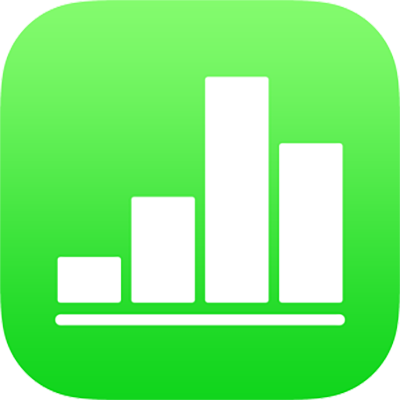
Formatarea caracterelor drept exponent sau indice în Numbers pe iPad
Puteți ridica sau coborî un text în raport cu textul de lângă el transformându-l în exponent sau în indice. De asemenea, puteți să configurați o preferință pentru formatarea automată ca exponent a sufixelor numerice (cum ar fi ul și lea).
Schimbarea liniei de bază a caracterelor
Selectați textul pe care doriți să îl modificați, apoi apăsați
 .
.Apăsați
 din secțiunea Font a comenzilor.
din secțiunea Font a comenzilor.Dacă nu vedeți comenzile pentru text, apăsați Text sau Celulă.
Apăsați o opțiune pentru linia de bază.
Formatați sufixele numerice ca exponent pe măsură ce tastați
Puteți configura Numbers să formateze sufixele numerice ca exponent pe măsură ce tastați.
Apăsați
 în partea de sus a ecranului.
în partea de sus a ecranului.Apăsați Auto-corectare.
Activați Sufixe numerice, apoi apăsați în afara pop-overului.
Când este activată această configurare sau dacă nu doriți ca un sufix să apară ca exponent, puteți modifica manual linia de bază pentru textul respectiv (consultați sarcina de mai sus).